
Domyślnie kamera Nest Cam ma z przodu lampkę stanu, która jest dość subtelna, ale może rozpraszać uwagę w zależności od sposobu korzystania z kamery. Oto jak to wyłączyć.
ZWIĄZANE Z: Jak przyciemnić oślepiający blask świateł LED swoich gadżetów
Te małe diody LED na całej twojej elektronice są trochę irytujące i tak jest sposoby ich ukrycia albo przynajmniej przyciemnij je, żeby były mniej ostre. Dioda LED stanu kamery Nest Cam nie jest taka zła, ale podczas oglądania transmisji na żywo na telefonie lub tablecie dioda LED stale miga, co może być trochę denerwujące. I tak przez większość czasu nie ma żadnego dobrego powodu, aby go włączyć.
Aby wyłączyć lampkę stanu kamery Nest Cam, zacznij od otwarcia aplikacji Nest na telefonie i dotknięcia widoku na żywo kamery Nest Cam.

Stuknij ikonę ustawień koła zębatego w prawym górnym rogu ekranu.
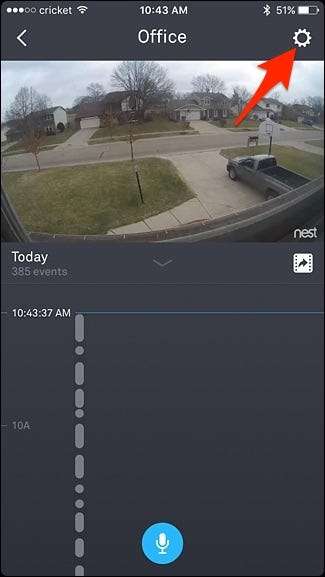
Przewiń w dół i wybierz z listy „Status Light”.
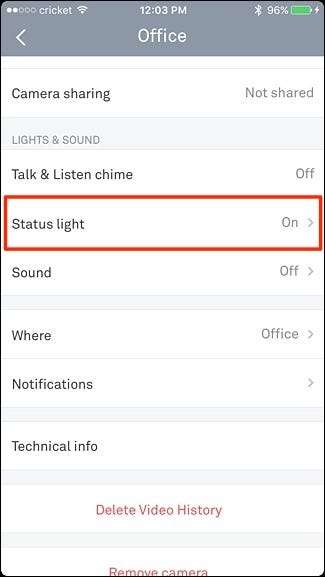
Będą dostępne dwie opcje, które możesz wyłączyć: „Przechwytywanie wideo” i „Oglądanie kamery”. Pierwsza opcja kontroluje całość wskaźnika stanu, podczas gdy druga wyłącza miganie tylko wtedy, gdy ktoś ogląda podgląd na żywo, jak wyjaśniono powyżej.
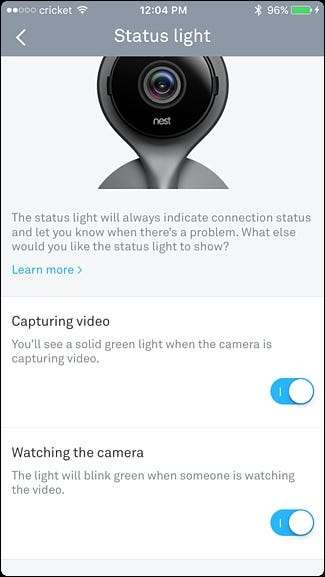
Należy jednak pamiętać, że wyłączenie funkcji „Przechwytywanie wideo” spowoduje również wyłączenie funkcji „Oglądanie z kamery”, dzięki czemu stan może być nadal włączony, ale nie migać podczas oglądania podglądu na żywo, lub całkowicie wyłączyć lampkę stanu.
Gdy wyłączysz dowolne ustawienia, automatycznie zapisze zmiany i wszystko będzie gotowe - nie musisz chwytać taśmy, aby to zakryć!







